
Index výkonnosti systému Windows zobrazuje hodnotenie výkonu počítača v ľubovoľných jednotkách spoločnosti Microsoft. Index výkonnosti systému Windows 10 sa nezobrazí v oknách s nastaveniami systému, OS nemá žiadne informácie o vyhodnotení výkonu počítačových komponentov..
Porovnaním odhadov systémových komponentov s inými počítačmi získa užívateľ predstavu o všeobecných schopnostiach svojho počítača. Ako zistiť výkon počítača?
obsah:- Posúdenie výkonu počítača so systémom Windows 10 na príkazovom riadku
- Hodnotenie výkonu systému Windows 10 v prostredí Windows PowerShell
- Kontrola indexu výkonnosti systému Windows 10 v nástroji Winaero WIE
- Získanie hodnotenia výkonnosti systémových komponentov v ExperienceIndexOK
- Index výkonnosti systému Windows 10 s WSAT
- Závery článku
- Index výkonnosti systému Windows 10 (video)
V systéme Windows 7 sa v okne „Prehľadávať základné informácie o počítači“ zobrazuje „Index výkonnosti systému Windows“. Zobrazí sa celkové skóre systému vyjadrené v číslach. Po kliknutí na výkonnostný parameter získate podrobnejšie informácie o hodnotení jednotlivých komponentov systému.
V systéme Windows 7 sa skóre výkonnosti systému pohybuje od 1 do 7,9 bodov (v systéme Windows Vista od 1 do 5,9 bodov).
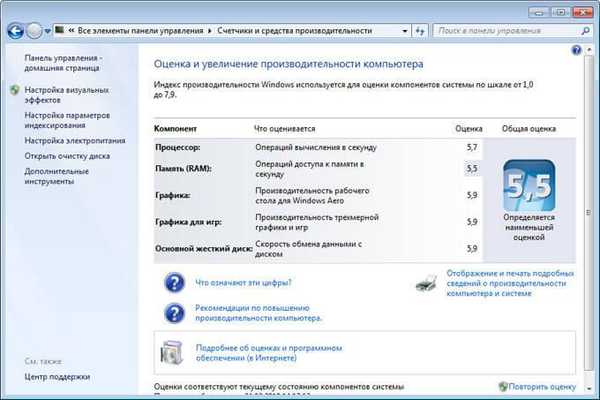
Počnúc operačným systémom Windows 8 vymazala grafické informácie o vyhodnotení výkonu počítača. Tieto informácie nie je možné získať pomocou nástroja Systémové informácie. Napriek tomu, že sa tieto údaje už neuvádzajú, systém má stále nástroj na hodnotenie výkonnosti systému.
Ako skontrolovať výkon v systéme Windows 10, ak operačný systém nemá takéto grafické informácie? Windows 10 je možné hodnotiť niekoľkými spôsobmi, ktoré môžu používatelia Windows 8.1 a Windows 8 používať..
Hodnotenie výkonu v systéme Windows 10 (Windows 8.1, Windows 8) sa zobrazuje v číslach na stupnici od 1 do 9,9. Celkový výkon systému je určený najmenším odhadom..V tomto článku si prečítate pokyny na vyhodnotenie výkonu systému v systéme Windows 10 pomocou 5 metód: pomocou systémových nástrojov a softvéru tretích strán.
Vstavané nástroje operačného systému Windows nám pomôžu: príkazový riadok a Windows PowerShell. Freewarové programy, ktoré nevyžadujú inštaláciu do počítača: nástroj Winaero WEI, ExperienceIndexOK, WSAT.
Systémové nástroje sa spúšťajú pomocou príkazov a aplikácie tretích strán okamžite zobrazujú všeobecné informácie o stave výkonu počítačových komponentov. Najprv zvážte získanie informácií pomocou systémových nástrojov a potom pomocou programov.
Posúdenie výkonu počítača so systémom Windows 10 na príkazovom riadku
Prvým nástrojom je príkazový riadok systému Windows:
- Spustite príkazový riadok ako správca. V systéme Windows 10 nájdete príkazový riadok pomocou týchto metód.
- V okne príkazového riadka zadajte príkaz:
winsat formálne - štart čisté
- Stlačte kláves Enter.
- Začne sa test výkonu počítača. Počkajte na dokončenie príkazu a potom zatvorte okno príkazového riadka.
- Nasledujte cestu:
C: \ Windows \ Performance \ WinSAT \ DataStore
- V priečinku „DataStore“ potrebujeme súbor „Formal.Assessment (Recent) .WinSAT.xml“. Názov súboru začína dátumom ukončenia hodnotenia výkonu systému. Súbor vo formáte „XML“ je možné otvoriť v prehliadači alebo v systémovom programe WordPad.
- V otvorenom súbore vyhľadajte hodnotu „WinSPR“, ktorá zobrazuje odhady výkonnosti systémových komponentov:
- SystemScore - celkové hodnotenie systému vybraného podľa najnižšieho skóre.
- MemoryScore - vyhodnotenie výkonu pamäte s nezávislým prístupom (RAM).
- Hodnotenie výkonu CpuScore - CPU (Central Processing Unit).
- CPUSubAggScore - dodatočný ukazovateľ výkonu procesora.
- VideoEncodeScore - indikátor výkonnosti počas kódovania videa.
- GraphicsScore - celkové skóre grafického výkonu (počítačová grafika).
- Dx9SubScore - metrika výkonnosti DirectX 9.
- Dx10SubScore - skóre výkonnosti DirectX 10.
- GamingScore - ukazovateľ výkonnosti v hrách.
- DiskScore - hodnotenie výkonu pevného disku (HDD alebo SSD).

Hodnotenie výkonu systému Windows 10 v prostredí Windows PowerShell
Druhý spôsob získania informácií o hodnotení výkonnosti systému: pomocou systémového nástroja Windows PowerShell.
Postupujte podľa týchto krokov (metóda 1):
- Spustite Windows PowerShell ako správca.
- Spustite príkaz:
winsat formálne
- Zatvorte Windows PowerShell, postupujte podľa pokynov:
C: \ Windows \ Performance \ WinSAT \ DataStore
- V priečinku „DataStore“ otvorte súbor „Formal.Assessment (Recent) .WinSAT.xml“.
Ak chcete získať informácie priamo v okne Windows PowerShell, postupujte takto (metóda 2):
- Zadajte príkaz a potom stlačte kláves Enter:
Get-CimInstance Win32_WinSAT
- Okno Windows PowerShell zobrazuje všeobecné informácie o výkone komponentov počítača..
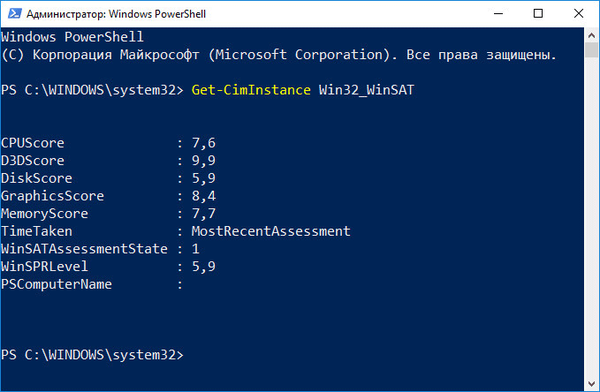
Kontrola indexu výkonnosti systému Windows 10 v nástroji Winaero WIE
Pomocou nástroja Winaero WEI môžete získať informácie o rýchlosti systémových komponentov vo Windows 10.
Na počítači spustite bezplatný nástroj Winaero WEI. V okne aplikácie sa zobrazia odhady výkonu hlavných komponentov počítača:
- Procesor - výpočty za sekundu.
- Pamäť (RAM) - operácie za sekundu v pamäti.
- Desktop graphics - desktop graphics graphics.
- Grafika - 3D a herný výkon.
- Primárny pevný disk - rýchlosť prenosu disku.
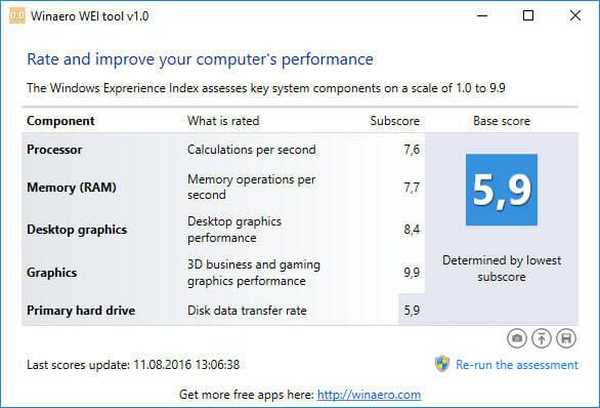
Získanie hodnotenia výkonnosti systémových komponentov v ExperienceIndexOK
Stiahnite si do svojho počítača bezplatný program ExperienceIndexOK (vyberte prenosnú verziu programu). Potom spustite program z priečinka.
V okne „ExperienceIndexOK“ sa zobrazia údaje o výkonnosti systémových komponentov:
- CPU - Výpočet za sekundu.
- Pamäť s náhodným prístupom (RAM) - operácie s pamäťou za sekundu.
- Grafika - Výkon pracovnej plochy pre Windows Aero.
- Grafika (v hrách) - 3D hry a grafický výkon.
- Hlavný pevný disk - rýchlosť prenosu dát.

Index výkonnosti systému Windows 10 s WSAT
Bezplatný WSAT zobrazuje hodnotenie výkonu počítača: celkové hodnotenie a výkonnosť jednotlivých komponentov.
Môže vás zaujímať aj:- Ako preinštalovať Windows 10 bez straty dát
- Nové spustenie - inštalácia systému Windows 10 Auto Clean
Po spustení aplikácie získajte v okne „Hodnotenie výkonu počítača“ potrebné informácie:
- Procesor - výpočtové operácie za sekundu.
- Pamäť (RAM) - Počet operácií prístupu k pamäti za sekundu.
- Grafika - Desktop Graphics Performance.
- Grafika pre hry - 3D grafika a herný výkon.
- Hlavný pevný disk - rýchlosť výmeny údajov s diskom.

Závery článku
Užívateľ môže zistiť výkonnostný index systému Windows 10 pomocou systémových nástrojov alebo programov tretích strán. Vo výsledku sa získajú potrebné informácie: všeobecné hodnotenie systému a hodnotenie výkonu hlavných komponentov počítača.
Index výkonnosti systému Windows 10 (video)
https://www.youtube.com/watch?v=APwXzosRVrQRôzne publikácie:- Rýchle spustenie systému Windows 10
- Ako odstrániť ochranu proti zápisu z jednotky Flash - 5 spôsobov
- Režim kompatibility so systémom Windows
- Ako prepnúť z 32 bitovej na 64 bitovú verziu systému Windows
- Ako preinštalovať službu Store v systéme Windows 10










